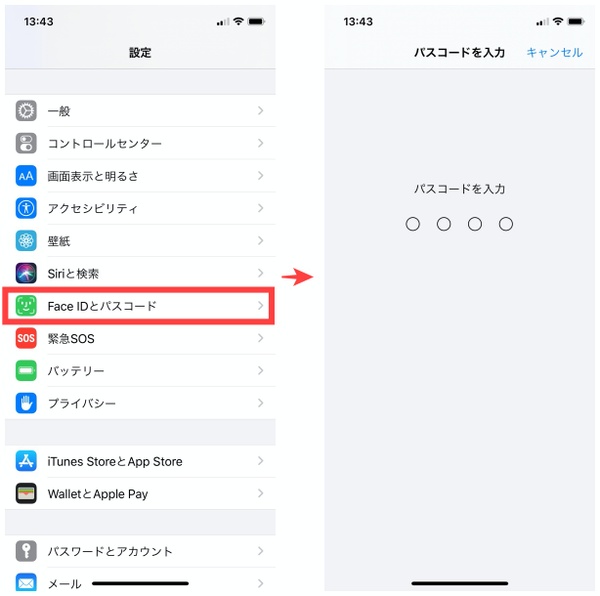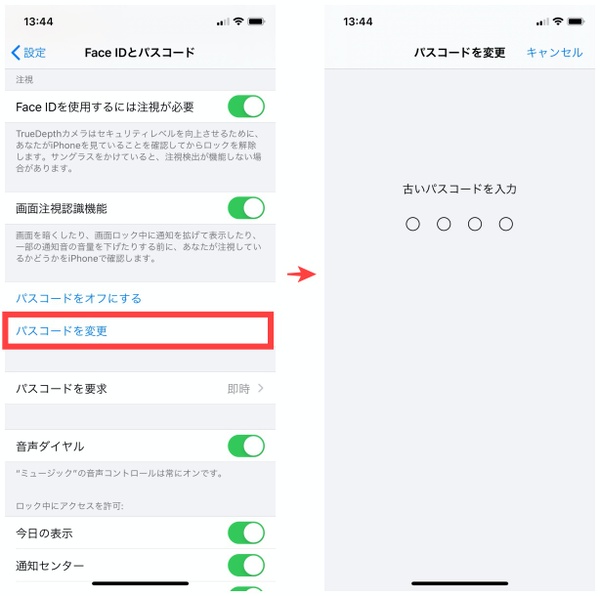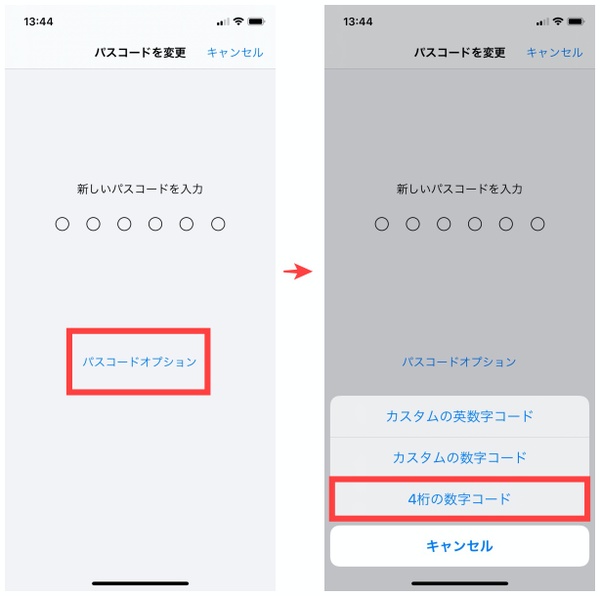皆さんは自分のiPhone・iPadにパスコードをかけていますか? あるいは何桁の数字を使っていますか? ほとんどの方が、6桁の数字を使っているはず。でも6桁の数字を覚えておくのは大変ですよね。実は、iPhoneのパスコードを6桁から4桁に設定変更する方法がありますのでご紹介します。
ただし、当然セキュリティーが緩くなるので、設定する際には注意しましょう。
まず、設定を開き、「一般」という項目から「Touch IDとパスコード」を選択します。すでに6桁のパスコードや英数字が混ざったパスワードを設定している場合はそれを求められますので入力します。
続いて「パスコードを変更」をタップし、再び現段階で設定済みのパスコードや英数字が混ざったパスワードを入力します。
「新しいパスコードを入力」という画面で、下に表示される「パスコードオプション」をタップし、「4桁の数字コード」を選択しましょう。あとは画面に表示される手順に従って操作すれば設定は完了です。

この連載の記事
-
第274回
iPhone
iPhoneの「手前に傾けてスリープ解除」を利用すれば電源キーを押す必要ナシ -
第273回
iPhone
iPhoneの背面を叩くと、コントロールパネルが開く!? -
第272回
iPhone
iPhoneのボリュームキー以外を使って音量調整する方法 -
第271回
iPhone
iPhoneのサイレントスイッチを活用する方法 -
第270回
iPhone
iPhoneの使わないアプリを削除してストレージ容量を確保する方法 -
第269回
iPhone
iPhoneの壁紙を自分の好きな写真などに設定する方法 -
第268回
iPhone
iPhoneでスキャンした書類の色味を変えて保存する方法 -
第267回
iPhone
書類をスキャンしてiPhoneに取り込む方法 -
第266回
iPhone
MacからiPhone経由で電話をする方法 -
第265回
iPhone
iPhoneにかかってきた電話を別の端末で取る方法 -
第264回
iPhone
iPhoneのLEDフラッシュを使って通知を見逃さないようにする方法 - この連載の一覧へ